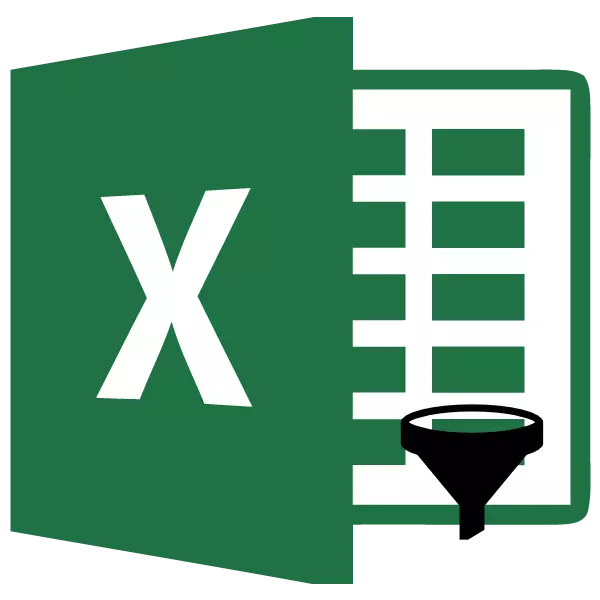
Ntawm cov ntau haiv neeg khiav dej num ntawm lub Microsoft Excel kev pab cuam, nws yog tshwj xeeb tshaj yog tsim nyog mus rau ntsiab lub autofilter muaj nuj nqi. Nws yuav pab tau sear ruaj ntaub ntawv, thiab tawm tsuas yog cov nyob rau hauv uas tus neeg siv kev tu ncua thaum lub caij. Wb deal nrog cov yam ntxwv ntawm lub chaw ua hauj lwm thiab tej chaw ntawm lub Autofilter nyob rau hauv lub Microsoft Excel kev pab cuam.
pab kom lim
Yuav kom ua hauj lwm nrog autofilt lub chaw, ua ntej ntawm tag nrho cov, koj yuav tsum tau tig rau lub lim. Qhov no tuaj yeem ua hauv ob txoj kev. Nyem qhov twg rooj ntawm lub rooj uas koj xav thov cov lim. Ces, ua nyob rau hauv lub "Tsev" tab, nyem rau ntawm qhov "Tsi thiab lim" khawm, uas yog muab tso rau hauv lub "Editing" toolbox rau daim kab xev. Nyob rau hauv cov zaub mov uas opens, xaiv "Lim".
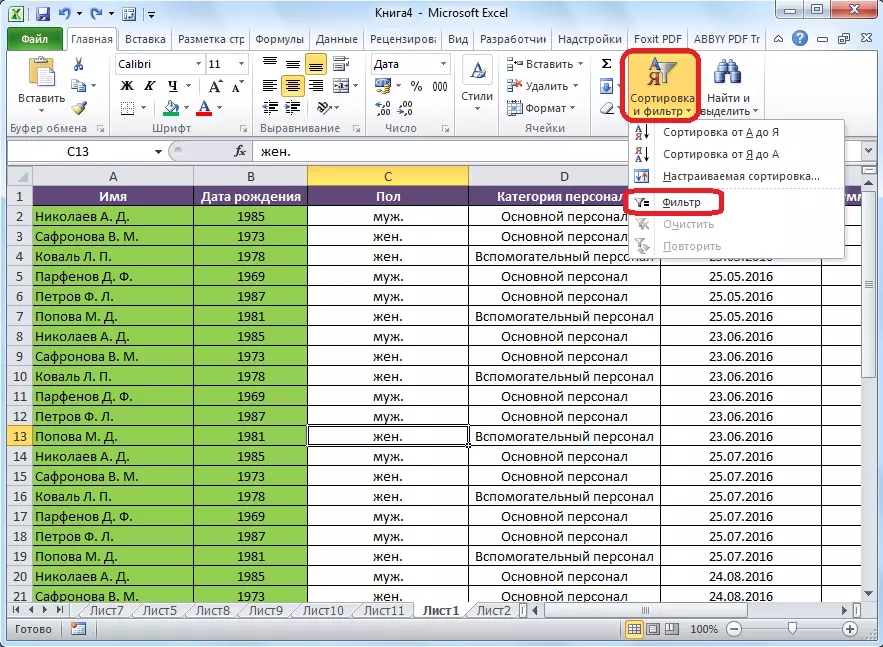
Yuav kom tig mus rau ntawm lim nyob rau hauv lub thib ob txoj kev, mus rau cov ntaub ntawv tab. Ces, raws li nyob rau hauv thawj cov ntaub ntawv, koj yuav tsum nias rau ntawm ib lub rooj ntawm lub rooj. Thaum lub theem kawg, koj yuav tsum nias rau ntawm "Lim" khawm, muab tso rau hauv lub "Tsi thiab lim" toolbar nyob rau daim kab xev.

Thaum uas siv cov ib yam ntawm cov kev, cov filtering muaj nuj nqi yuav tsum enabled. Qhov no yuav tsum muaj tim khawv los ntawm lub tsos ntawm icons nyob rau hauv txhua ntawm tes ntawm lub rooj hau, nyob rau hauv daim ntawv ntawm cov squares nrog sub inscribed nyob rau hauv lawv, qhia los ntawm cov ntug down.

Siv cov lim
Nyob rau hauv thiaj li yuav siv cov lim, nws yog txaus mus nias rau qhov no icon nyob rau hauv sab, cov nqi ntawm uas yuav tsum tau lim. Tom qab hais tias, ib tug zaub mov qhib qhov chaw uas koj muaj peev xwm tshem tawm cov checkboxes los ntawm cov neeg tseem ceeb uas peb yuav tsum tau nkaum.

Tom qab no yog ua li cas, nias lub "OK" khawm.

Raws li peb tau pom, lub rooj disappears tag nrho cov kab nrog rau qhov tseem ceeb uas peb tua zuam.
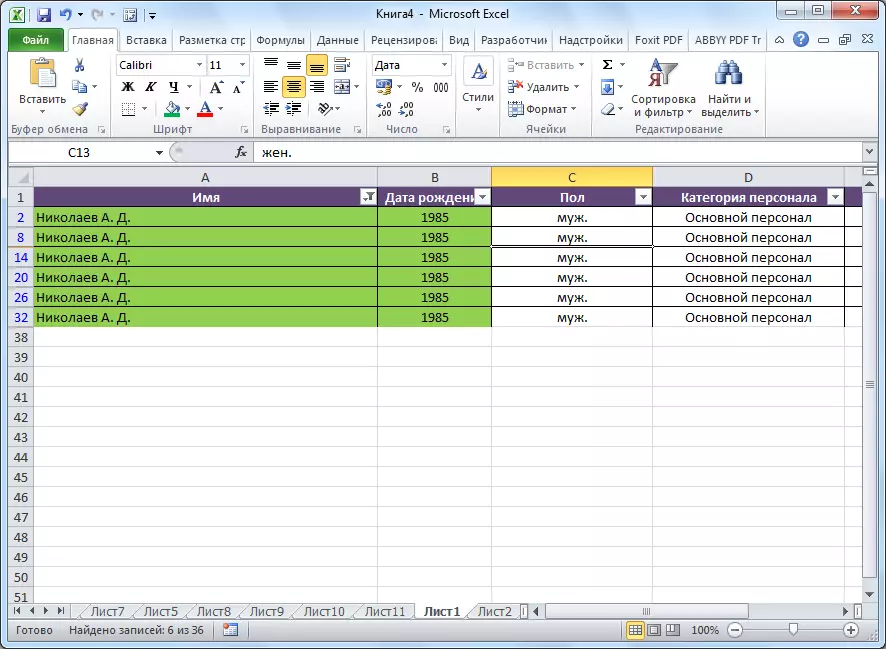
Teem tau autofiltra
Nyob rau hauv thiaj li yuav kho lub autofilter thaum nyob rau hauv tib ntawv qhia zaub mov, mus los ntawm "Phau ntawv Lim" "Numeric cov ntxaij lim dej", los yog "Hnub ntxaij lim dej" (nyob ntawm seb lub kem cell hom), thiab ces rau lub inscription "Customizable lim ...".

Tom qab hais tias, ib tug kev cai pib lim opens.

Raws li koj tau pom, nyob rau hauv tus neeg siv autofilter koj yuav lim cov ntaub ntawv nyob rau hauv cov kem ib zaug nyob rau hauv ob qhov tseem ceeb. Tab sis, yog hais tias nyob li ib txwm lim, cov kev xaiv ntawm qhov tseem ceeb nyob rau hauv cov kem peev xwm tsuas yog ua tsis suav ruaj qhov tseem ceeb, ces koj yuav siv rau tag nrho cov arsenal ntawm ntxiv tsis. Siv ib tug kev cai autofiltra, koj muaj peev xwm xaiv tej ob qhov tseem ceeb nyob rau hauv cov kem nyob rau hauv lub sib nug xov teb, thiab siv cov nram qab no ciaj ciam mus rau lawv:
- sib npaug;
- Tsis sib npaug;
- Ntau dua;
- me
- Ntau dua los yog sib npaug;
- Tsawg dua los sis sib npaug rau;
- Pib nrog;
- Tsis pib nrog;
- Xaus rau;
- Tsis xaus rau;
- muaj;
- Tsis muaj.

Nyob rau tib lub sij hawm, peb muaj peev xwm optionally thov ob cov ntaub ntawv tseem ceeb ntawm ib zaug nyob rau hauv cov kem hlwb nyob rau hauv tib lub sij hawm, los yog tsuas yog ib tug ntawm lawv. Xaiv ntawm cov hom yuav muab ntsia tau rau los ntawm kev siv lub "thiab / los yog" mus.

Piv txwv li, nyob rau hauv ib tug nyiaj kem, teev cov neeg siv autofilter rau tus thawj tus nqi "ntau tshaj li 10,000 tus", thiab nyob rau lub thib ob "ntau dua los yog sib npaug rau 12821", thaum txoj siav nyob rau hauv cov "thiab" hom.

Tom qab txhaj rau cov "OK" khawm, tsuas yog cov kab nyob twj ywm nyob rau hauv lub rooj uas nyob rau hauv lub hlwb nyob rau hauv lub nyiaj txhua "muaj ib tug nqi ntau dua los yog sib npaug rau 12821, raws li nws yog tsim nyog los ua raws li tag nrho ob qho kev.

Peb muab cov mus rau "los yog" hom, thiab nias rau ntawm lub "OK" khawm.

Raws li peb pom, nyob rau hauv cov ntaub ntawv no, cov kab sib haum txawm yog ib tug ntawm cov tsim kev poob mus rau hauv pom tau. Cov lus no yuav poob tag nrho cov kab, cov nqi ntawm uas yog ntau tshaj li 10,000 tus.

Nyob rau hauv qhov piv txwv, peb pom hais tias qhov autofilter yog ib tug yooj yim lub cuab tam rau xaiv cov ntaub ntawv los ntawm ruaj ntaub ntawv. Siv ib tug kev cai neeg siv autofilter, filtering yuav ua rau ib tug loj npaum li cas naj npawb ntawm cov tsis tshaj nyob rau hauv tus txheej txheem hom.
